6 เคล็ดลับและเทคนิคเทอร์มินัล Linux เพื่อให้งานเสร็จอย่างรวดเร็ว
เทอร์มินัล Linux เป็นยูทิลิตี้อันทรงพลังที่เปิดโอกาสให้คุณดำเนินงานบนพีซีของคุณได้อย่างมีศักยภาพ มันช่วยให้คุณเข้าถึงทุกแง่มุมของระบบของคุณ และด้วยการกดแป้นพิมพ์เพียงไม่กี่ครั้ง คุณก็สามารถสั่งคอมพิวเตอร์ของคุณได้ว่าต้องทำอะไรได้อย่างมีประสิทธิภาพ
แท้จริงแล้ว ความชำนาญในการใช้เทอร์มินัล Linux ถือเป็นทักษะที่จำเป็นสำหรับทั้งผู้ดูแลระบบที่มีประสบการณ์และผู้ใช้ทั่วไปที่ต้องการเพิ่มประสิทธิภาพ คำแนะนำต่อไปนี้ประกอบด้วยบทสรุปของกลยุทธ์เชิงปฏิบัติที่ออกแบบมาเพื่ออำนวยความสะดวกให้งานเสร็จสิ้นอย่างรวดเร็วและเพิ่มประสิทธิภาพการทำงานภายในสภาพแวดล้อมบรรทัดคำสั่งอันทรงพลังนี้
ประโยชน์ของการใช้ Linux Terminal
การได้รับความเชี่ยวชาญในการใช้เทอร์มินัล Linux จะเผยให้เห็นโอกาสในการนำทางคอมพิวเตอร์ของคุณนอกเหนือจากอินเทอร์เฟซผู้ใช้แบบกราฟิกทั่วไป ขัดกับความเชื่อที่นิยม เทอร์มินัลไม่ได้สงวนไว้สำหรับผู้เชี่ยวชาญทางเทคนิคหรือผู้ดูแลระบบเท่านั้น แต่ทำหน้าที่เป็นเครื่องมือที่มีประสิทธิภาพสูงซึ่งออกแบบมาเพื่อปรับปรุงงานและเพิ่มประสิทธิภาพการผลิต
การใช้เทอร์มินัล Linux มีข้อดีหลายประการ ได้แก่:
ประสิทธิภาพของเทอร์มินัลอยู่ที่ความสามารถในการอำนวยความสะดวกในการดำเนินงานอย่างรวดเร็ว ขณะเดียวกันก็ลดการนำทางที่ใช้เวลานานซึ่งมักต้องใช้โดยอินเทอร์เฟซผู้ใช้แบบกราฟิกให้เหลือน้อยที่สุด
ในกรณีส่วนใหญ่ เซิร์ฟเวอร์ที่ใช้ Linux หลีกเลี่ยงการรวมส่วนติดต่อผู้ใช้แบบกราฟิก (GUI) ไว้ และหันไปใช้แนวทางที่มีความคล่องตัวมากขึ้น ซึ่งเน้นการโต้ตอบบรรทัดคำสั่งผ่านเทอร์มินัล ด้วยเหตุนี้ ผู้ใช้จึงสามารถใช้คำสั่งที่สอดคล้องกันในการแจกแจงต่างๆ ได้โดยไม่ต้องกลัวว่าจะเกิดปัญหาความเข้ากันได้
เทอร์มินัลมอบระดับคำสั่งที่ครอบคลุมทั้งหมดเหนือระบบของตน แม้ว่าจะต้องใช้ระดับสิทธิ์ที่เหมาะสมสำหรับการดำเนินการคำสั่งเฉพาะก็ตาม อย่างไรก็ตาม ด้วยอินพุตคีย์บอร์ดเพียงไม่กี่อินพุต เราจึงสามารถจัดการทุกด้านของระบบได้อย่างราบรื่น
แท้จริงแล้ว การเรียนรู้อินเทอร์เฟซบรรทัดคำสั่งของ Linux อาจเป็นทรัพย์สินอันล้ำค่าสำหรับผู้ใช้คอมพิวเตอร์ที่เชี่ยวชาญ รายการคำแนะนำและเคล็ดลับเทอร์มินัล Linux ต่อไปนี้ได้รับการออกแบบมาเพื่อช่วยในการดำเนินการนี้ โดยมอบเครื่องมือที่จำเป็นแก่ผู้ใช้ในการนำทางระบบได้อย่างง่ายดายและมีประสิทธิภาพ
แท็บเติมข้อความอัตโนมัติ
ความสามารถในการทำให้แท็บสมบูรณ์ในสภาพแวดล้อมเทอร์มินัล Linux เป็นกลไกที่มีประสิทธิภาพซึ่งอำนวยความสะดวกในการค้นหาและดำเนินการคำสั่งอย่างรวดเร็ว จึงช่วยประหยัดเวลาอันมีค่า
หากต้องการเริ่มต้นสร้างแท็บให้สมบูรณ์ ให้เริ่มด้วยการป้อนคำสั่ง ชื่อไฟล์ หรือเส้นทางไดเร็กทอรีในอินเทอร์เฟซบรรทัดคำสั่ง ตามด้วยการกดปุ่มแท็บที่กำหนดบนแป้นพิมพ์ ขึ้นอยู่กับทางเลือกอื่น คำสั่งที่ต้องการจะเสร็จสมบูรณ์โดยอัตโนมัติ หรือมิฉะนั้น จะมีการบ่งชี้ตัวเลือกต่างๆ ปรากฏขึ้น โดยจำเป็นต้องป้อนข้อมูลเพิ่มเติมเพื่อการเปิดเผย
หากต้องการแสดงรายการคำสั่งที่ขึ้นต้นด้วย “ls” โดยการพิมพ์ “ls” ในช่องคำสั่งและกดปุ่ม Tab จะทำให้แสดงรายการไฟล์ที่ขึ้นต้นด้วย “ls”
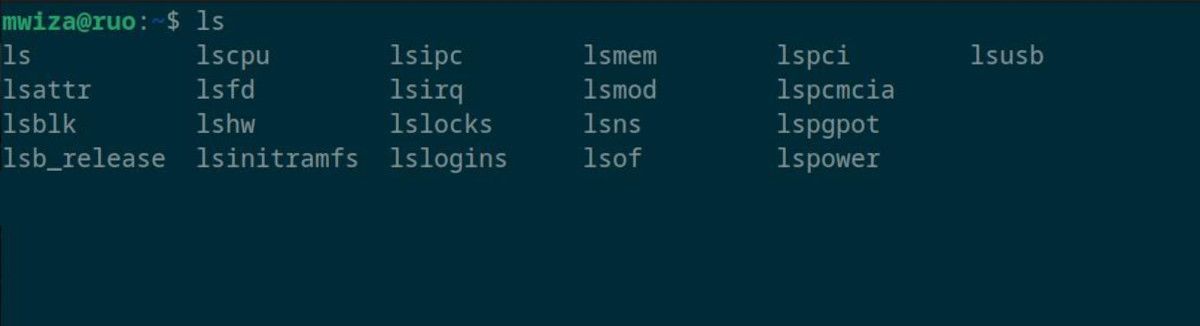
หากต้องการเร่งการนำทางไปยังโฮมไดเร็กตอรี่ของตน ให้พิมพ์"cd/home"ตามด้วยการกดปุ่มแท็บก็เพียงพอแล้วภายในสภาพแวดล้อมเทอร์มินัล
การกดปุ่ม"Tab"สองครั้งติดต่อกันจะแสดงรายการคำสั่งหรือเส้นทางไฟล์ที่มีอยู่ซึ่งเกี่ยวข้องกับอินพุตปัจจุบันของคุณ โดยขึ้นอยู่กับบริบทของการกดแป้นพิมพ์ครั้งก่อนของคุณ
ทางลัดการนำทาง
วิธีการที่มีประสิทธิภาพสูงในการนำทางผ่านเทอร์มินัล Linux อย่างรวดเร็วนั้นอยู่ที่การใช้แป้นพิมพ์ลัดอย่างเชี่ยวชาญ แทนที่จะอาศัยปุ่มลูกศรในการเคลื่อนที่ เราอาจใช้คำสั่งการนำทางพิเศษที่ช่วยให้การโต้ตอบกับอินเทอร์เฟซบรรทัดคำสั่งมีประสิทธิภาพและคล่องตัวยิ่งขึ้น
คุณสามารถใช้แป้นพิมพ์ลัด เช่น การกด “Ctrl + A” เพื่อนำทางไปยังจุดเริ่มต้นของรายการบรรทัดคำสั่ง หรือใช้ “Ctrl + E” เพื่อเลื่อนไปยังจุดสิ้นสุดของรายการดังกล่าว
หรือคุณสามารถใช้แป้นพิมพ์ลัด Alt + F เพื่อเลื่อนคำเดียวไปข้างหน้า หรือ Alt + B เพื่อถอยหลังคำเดียวไปข้างหลัง นอกเหนือจากตัวเลือกที่กล่าวถึงก่อนหน้านี้สำหรับการนำทางภายในข้อความของคุณ
แป้นพิมพ์ลัดที่สะดวกเพิ่มเติมที่อาจใช้ได้คือการใช้ปุ่ม"Ctrl + W"ร่วมกัน ซึ่งจะลบคำคำเดียวในทิศทางตรงกันข้าม นอกจากนี้ การกด “Alt + D” ยังสามารถลบคำเดียวในทิศทางไปข้างหน้าได้
มีแป้นพิมพ์ลัดเทอร์มินัล Linux เพิ่มเติมมากมายซึ่งอาจนำไปใช้เพื่อเพิ่มประสิทธิภาพการทำงานของคุณภายในอินเทอร์เฟซบรรทัดคำสั่ง
การค้นหาและเรียกใช้คำสั่งก่อนหน้า
ในการกำหนดค่าทั่วไป ระบบปฏิบัติการ Linux จะรักษาไฟล์เก็บถาวรของลำดับคำสั่งที่ดำเนินการภายในโฮมไดเร็กตอรี่ของผู้ใช้ภายใต้หน้ากากของไฟล์ “.bash\_history” ข้อมูลนี้ทำหน้าที่เป็นข้อมูลอ้างอิงที่มีประโยชน์สำหรับการดึงและออกคำสั่งที่เรียกใช้ก่อนหน้านี้อีกครั้งภายในสภาพแวดล้อมเทอร์มินัล
ดำเนินการคำสั่ง"history"เพื่อแสดงรายการคำสั่งตามลำดับเวลาของคำสั่งที่ป้อนก่อนหน้านี้ รวมถึงหมายเลขบรรทัดที่เกี่ยวข้อง
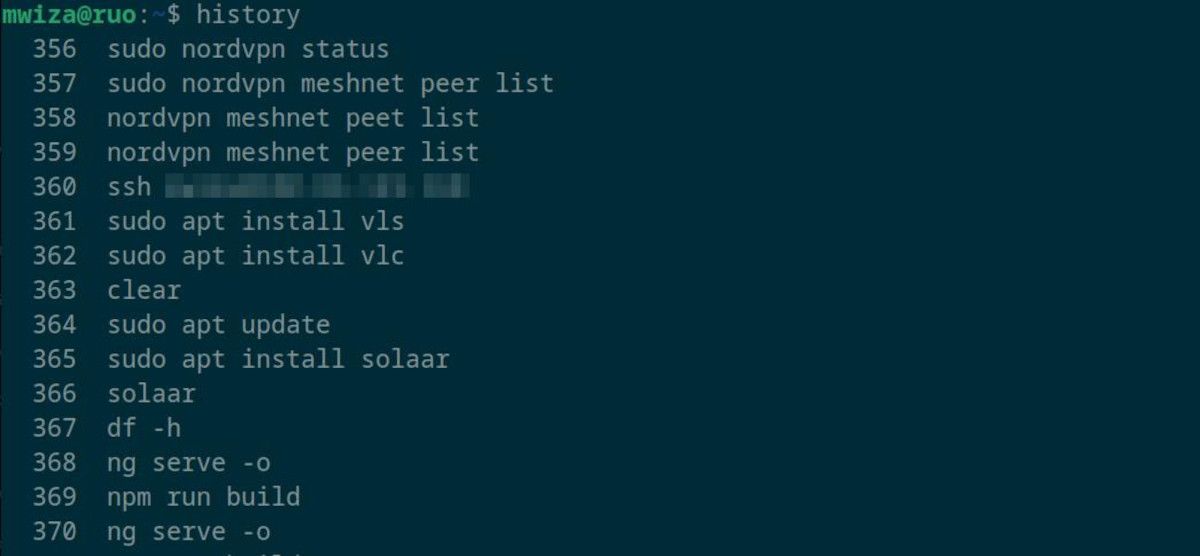
เพื่อดำเนินการคำสั่งที่ดำเนินการก่อนหน้านี้อย่างมีประสิทธิภาพจากประวัติของคุณ คุณสามารถใช้วิธีที่สะดวกในการพิมพ์เครื่องหมายอัศเจรีย์ตามด้วยการกำหนดตัวเลขที่สอดคล้องกันของคำสั่งที่ต้องการในประวัติของคุณ
เพื่อดำเนินการคำสั่งที่บรรทัดหมายเลข 367 ภายในผลลัพธ์ข้างต้น โปรดป้อนคำสั่งต่อไปนี้:
!367
อีกวิธีหนึ่งในการค้นหาและดำเนินการคำสั่งที่ดำเนินการก่อนหน้าทันทีคือการเริ่มคำสั่งตามด้วยการกดปุ่ม"Ctrl + R"ติดต่อกันเพื่อแสดงความสัมพันธ์ที่เป็นไปได้ ด้วยการใช้แรงกดบนปุ่มต่างๆ ที่กล่าวมาข้างต้นอย่างต่อเนื่อง เราสามารถระบุทุกคำสั่งที่เกี่ยวข้องได้ ท้ายที่สุด การปล่อยปุ่ม"Enter"จะทำให้สามารถดำเนินการตามคำสั่งที่ต้องการได้
การรวมแป้นพิมพ์ Ctrl + R ทำหน้าที่เป็นวิธีที่สะดวกในการดำเนินการลำดับคำสั่งที่มีความยาวซึ่งเคยดำเนินการบนคอมพิวเตอร์ส่วนบุคคลในอดีต ซึ่งจะช่วยเร่งงานที่ซ้ำซากและเพิ่มผลผลิต
การใช้เทอร์มินัลมัลติเพล็กเซอร์
เทอร์มินัลมัลติเพล็กเซอร์สามารถเพิ่มประสิทธิภาพและขั้นตอนการทำงานได้อย่างมาก ในขณะที่ใช้อินเทอร์เฟซบรรทัดคำสั่ง
การเรียกใช้เซสชันเสมือนหลายเซสชันภายในหน้าต่างเทอร์มินัลเดียวสามารถทำได้ผ่านการใช้เทอร์มินัลมัลติเพล็กเซอร์ ซึ่งอำนวยความสะดวกในการสลับที่มีประสิทธิภาพระหว่างเซสชันต่างๆ ที่ใช้งานอยู่ เพื่อการเข้าถึงและถ่ายโอนข้อมูลในบริบทที่แตกต่างกันได้อย่างราบรื่น
เทอร์มินัลมัลติเพล็กเซอร์มีประโยชน์เพิ่มเติมในการรักษาเซสชันของผู้ใช้แม้ในกรณีที่การเชื่อมต่อขาดหายชั่วคราว ดังนั้นจึงมั่นใจได้ว่างานอันมีค่าจะไม่สูญหายเนื่องจากการหยุดชะงักดังกล่าว
Tmux เป็นเครื่องมือที่มีประสิทธิภาพสำหรับผู้ใช้ Linux ที่ต้องการเพิ่มประสิทธิภาพ กระบวนการติดตั้งและการตั้งค่าเริ่มต้นนั้นตรงไปตรงมา ทำให้สามารถเข้าถึงได้ง่าย
การสร้างนามแฝงบรรทัดคำสั่ง
นามแฝงสามารถมองได้ว่าเป็นชวเลขส่วนบุคคลสำหรับการดำเนินงานที่ทำบ่อย ซึ่งออกแบบมาเพื่อลดความซับซ้อนและเร่งกระบวนการเข้าถึงฟังก์ชันหรือโปรแกรมที่ต้องการด้วยวิธีการที่สะดวกกว่าการพิมพ์คำสั่งที่มีความยาว
การแจกแจงบางอย่างรวมถึง Ubuntu มีนามแฝงที่กำหนดไว้ล่วงหน้าซึ่งอำนวยความสะดวกในการดำเนินการคำสั่งอย่างรวดเร็ว ตามภาพประกอบ แทนที่จะดำเนินการคำสั่ง verbose-alFone อาจใช้รูปแบบย่อเพื่อให้ได้ผลลัพธ์ที่คล้ายกัน
หากต้องการเข้าถึงรายการนามแฝงปัจจุบันที่กำหนดค่าไว้ในคอมพิวเตอร์ของคุณ คุณอาจดำเนินการคำสั่ง “นามแฝง” ในเทอร์มินัลหรือพรอมต์คำสั่ง นอกจากนี้ หากคุณต้องการตรวจสอบนามแฝงที่กำหนดภายในไฟล์ bashrc ซึ่งอยู่ที่ “/home/” คุณสามารถทำได้โดยการเข้าถึงไฟล์เฉพาะนั้น
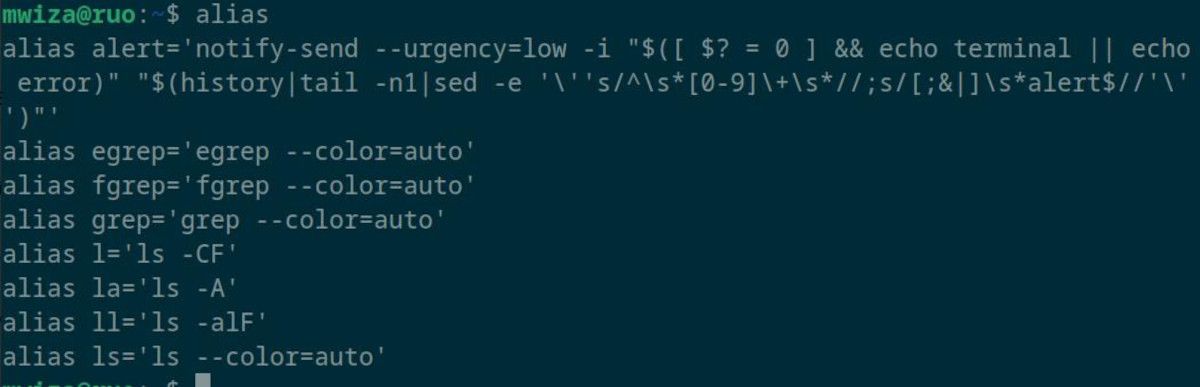
การสร้างและกำหนดค่านามแฝงอาจเป็นวิธีที่มีประสิทธิภาพในการปรับปรุงเวิร์กโฟลว์ของคุณ หากคุณใช้คำสั่งเฉพาะบ่อยๆ ด้วยการกำหนดเวอร์ชันย่อสำหรับคำสั่งนี้ คุณสามารถประหยัดเวลาและแรงในการดำเนินการซ้ำๆ ได้ นอกจากนี้ การกำหนดนามแฝงยังช่วยให้คุณสามารถรันคำสั่งหลายคำสั่งด้วยทางลัดเพียงอันเดียว ซึ่งช่วยเพิ่มประสิทธิภาพการทำงานอีกด้วย
การรับความช่วยเหลือจากบรรทัดคำสั่ง
เทอร์มินัล Linux มีชุดทรัพยากรความช่วยเหลือในตัว ซึ่งทำหน้าที่เป็นทั้งคำแนะนำข้อมูลและเอกสารอ้างอิงสำหรับผู้ใช้ที่ต้องการรายละเอียดเพิ่มเติมเกี่ยวกับคำสั่งที่มีอยู่
หากต้องการรับรายละเอียดที่ครอบคลุมเกี่ยวกับการใช้คำสั่ง Linux ในตัว ผู้ใช้อาจดำเนินการคำสั่ง “help” ตามด้วยชื่อคำสั่งเฉพาะ การทำเช่นนี้ คุณจะสามารถเข้าถึงข้อมูลเชิงลึกและความรู้อันล้ำค่าเกี่ยวกับการทำงานของคำสั่งเฉพาะได้ ตามภาพประกอบ หากคุณต้องการรับข้อมูลเพิ่มเติมเกี่ยวกับวัตถุประสงค์และการใช้งานคำสั่ง “cd” คุณจะต้องพิมพ์ “help cd” ภายในเทอร์มินัลหรืออินเทอร์เฟซพร้อมรับคำสั่งของคุณ ซึ่งจะให้ความช่วยเหลือที่เกี่ยวข้องแก่คุณซึ่งจะขยายความสามารถและแอปพลิเคชันของคำสั่ง “cd” ในระบบ Linux
หากต้องการทำความเข้าใจโดยละเอียดเกี่ยวกับคำสั่ง df และการใช้งาน โปรดดูเอกสารที่ให้ไว้โดยการรันคำสั่ง man ตามด้วย"df"ซึ่งจะแสดงข้อมูลที่ครอบคลุมเกี่ยวกับไวยากรณ์ของคำสั่ง ตัวเลือก และตัวอย่างสำหรับการทำงานกับพื้นที่ดิสก์ในระบบ Linux
ปรับปรุงขั้นตอนการทำงานของคุณโดยการเรียนรู้ Linux Terminal
การใช้เทอร์มินัล Linux มอบความเป็นอิสระในระดับหนึ่ง ทำให้ผู้ใช้สามารถปรับแต่งระบบปฏิบัติการตามความต้องการส่วนบุคคลและใช้งานฟังก์ชันต่างๆ ได้อย่างเชี่ยวชาญ การทำความคุ้นเคยกับการใช้งานอย่างมีประสิทธิภาพสามารถเพิ่มประสิทธิภาพและปรับปรุงกระบวนการทำงานได้อย่างมาก